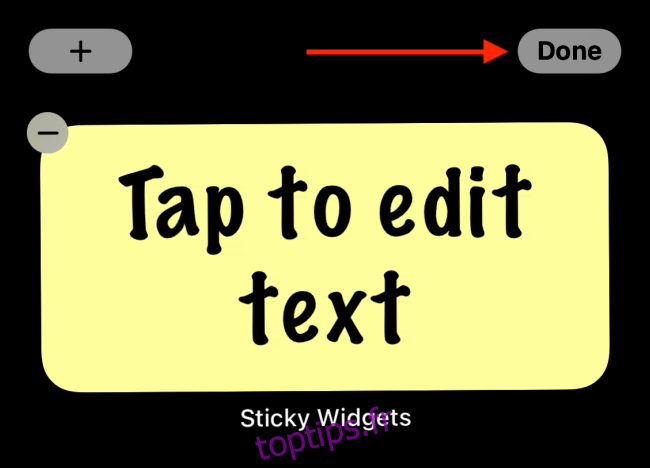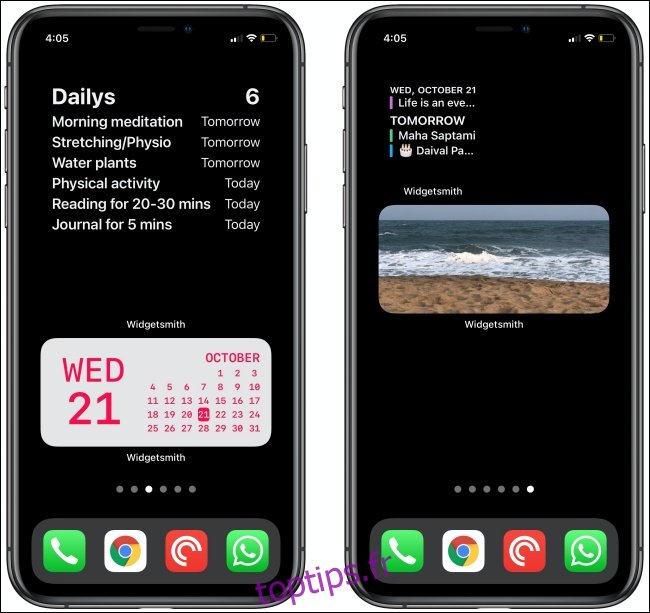Les widgets d’écran d’accueil de l’iPhone ont pris d’assaut le monde! À partir d’iOS 14, vous pouvez désormais personnaliser l’écran d’accueil de votre iPhone avec plusieurs widgets. Mais comment fais-tu ça? Nous allons jeter un coup d’oeil.
Table des matières
Widgetsmith
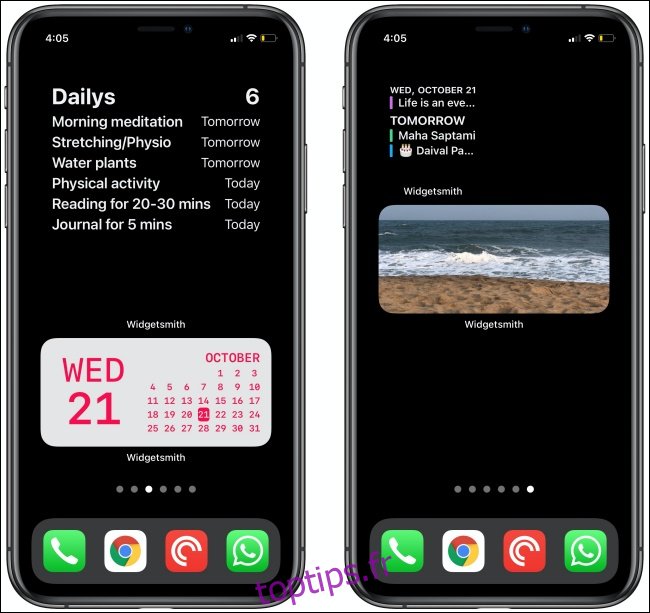
Widgetsmith est un générateur de widgets personnalisés qui comprend des modèles personnalisables pour différents types de widgets. Vous pouvez créer votre propre calendrier, rappel, horloge mondiale, photo, texte ou widget météo.
Widgetsmith vous permet de modifier les polices, les couleurs et les mises en page, afin que vous puissiez vraiment personnaliser votre écran d’accueil.
Widgets collants
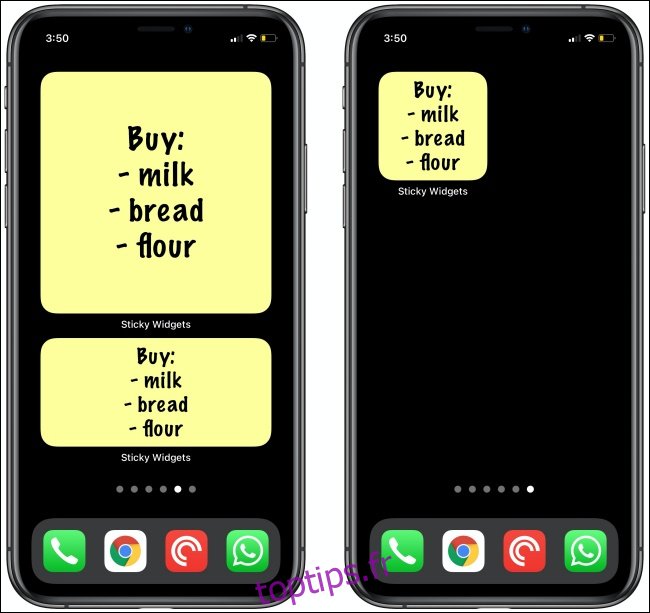
Widgets collants transfère ces petits Post-its roses et jaunes de votre bureau vers l’écran d’accueil de votre iPhone. Vous pouvez ajouter un widget en petit, moyen ou grand, puis y ajouter du texte directement depuis l’écran d’accueil. Appuyez simplement sur un widget pour modifier le texte.
L’application a un fond jaune classique et une police de feutre. Cependant, il existe de nombreuses options différentes pour modifier l’arrière-plan ou le style de police.
Widgeridoo

Widgeridoo est un générateur de widgets avancé basé sur des blocs pour iPhone. Alors que Widgetsmith vous propose des modèles personnalisables, Widgeridoo vous permet de personnaliser et de contrôler l’ensemble du widget.
Vous obtenez un système basé sur une grille, dans lequel vous pouvez ajouter ou supprimer des lignes et des colonnes. Vous pouvez également ajouter différents types de données à chaque bloc pour créer un widget qui affiche plusieurs types de données.
Effacer les espaces

Bien que vous puissiez créer des widgets avec un arrière-plan transparent dans l’application Scriptable pour ajouter des espaces vides à l’écran d’accueil de votre iPhone, il existe un moyen plus simple: Effacer les espaces!
Dans cette application, vous pouvez créer des widgets de petite ou moyenne taille avec le même arrière-plan que le fond d’écran de votre iPhone. Ensuite, il vous suffit d’ajouter le widget, d’indiquer à l’application où le positionner sur l’écran d’accueil, et il s’occupe du reste!
Rappels
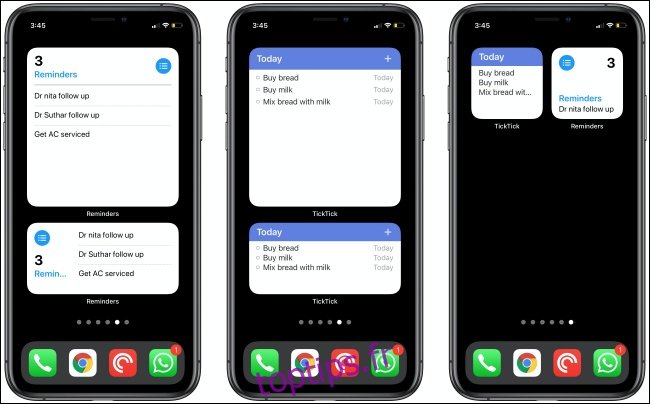
L’application Rappels pour iPhone constitue un très bon gestionnaire de tâches de base. Vous pouvez facilement enregistrer et partager des tâches avec vos amis et votre famille. Si vous souhaitez suivre les tâches sans ouvrir l’application, ajoutez simplement le widget Rappels à l’écran d’accueil. Les tailles moyennes et grandes affichent même plusieurs tâches.
Vous pouvez choisir d’afficher les rappels à partir d’une liste ou d’un filtre. Le widget Rappels est cependant insuffisant en matière de densité d’informations. Si vous souhaitez voir plus de rappels à l’écran, essayez le TickTick ou Todoist applications.
Vous pouvez également utiliser l’application Widgetsmith pour créer un widget Rappels. Ensuite, vous pouvez le personnaliser pour donner à votre écran d’accueil une esthétique unique.
Fantastique
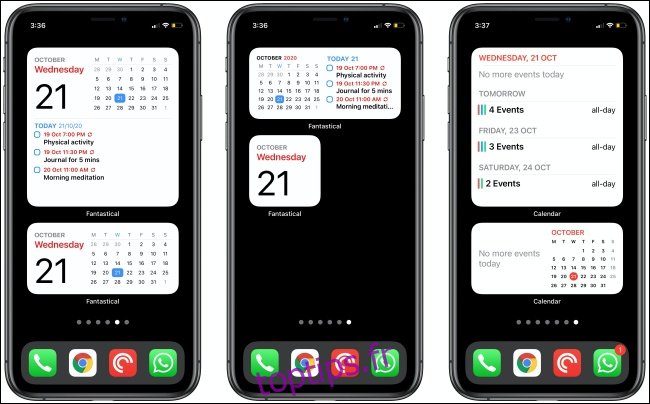
Fantastique est, sans conteste, la meilleure application de calendrier pour iPhone et iPad. De plus, vous pouvez utiliser ses fonctionnalités de base, y compris sa collection stellaire de widgets, gratuitement! Fantastical propose des widgets pour les rendez-vous et les tâches à venir, une vue du calendrier, etc. Il existe également un grand widget qui combine tout cela.
Si vous ne souhaitez pas utiliser une application tierce, essayez le widget intégré de l’application Calendriers.
Photos

Un widget Photos affiche des photos aléatoires de votre bibliothèque et de la section «Pour vous» de l’application Photos, ainsi que celles que vous prenez pendant la journée. Cela peut être un excellent moyen de revivre des souvenirs sans utiliser une photo comme fond d’écran.
Le plus gros problème avec le widget Photos est que vous ne pouvez pas contrôler quelle photo apparaît, quand. Cependant, vous pouvez utiliser l’application Widgetsmith pour créer un widget qui affiche une seule photo ou plusieurs d’un album particulier.
La musique
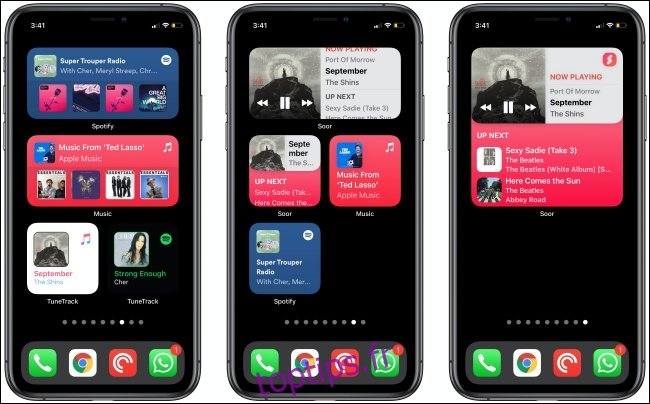
Les nouveaux widgets pour iOS 14 ne prennent pas en charge l’interaction. Cependant, vous pouvez obtenir un widget Musique qui indique la chanson en cours de lecture, les albums que vous avez récemment lus et toutes les listes de lecture que vous avez sur Apple Music.
Si vous utilisez l’application Spotify, vous pouvez obtenir les mêmes widgets pour cela. Il a même une fonctionnalité intéressante qui change automatiquement l’arrière-plan du widget en pochette d’album.
Si vous préférez simplement avoir un petit widget pour Apple Music ou Spotify qui montre la chanson en cours de lecture, consultez TuneTrack.
Pour obtenir un widget Apple Music interactif, vous devrez utiliser une application tierce, telle que Soor. Il vous donne accès à toute la bibliothèque Apple Music, ainsi qu’à toutes vos listes de lecture. Il dispose également de widgets interactifs qui vous permettent de lire, de mettre en pause et de changer de piste.
Raccourcis
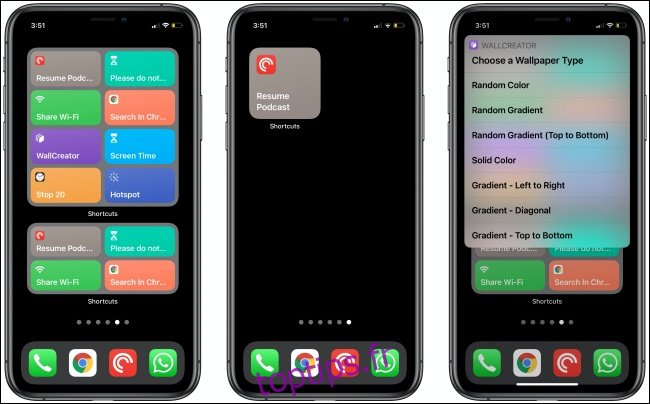
L’application Raccourcis dispose de trois widgets différents que vous pouvez utiliser pour déclencher des raccourcis directement depuis l’écran d’accueil. Le petit widget affiche un raccourci, le moyen en indique quatre et le grand en huit.
Il existe également une très bonne raison d’utiliser le widget Raccourcis sur les icônes de l’écran d’accueil. Chaque fois que vous déclenchez un raccourci via le widget Raccourcis, il fonctionne en arrière-plan, sans ouvrir l’application Raccourcis. Vous pouvez taper du texte ou effectuer des sélections dans le menu compact qui apparaît en haut de l’écran d’accueil.
Nouvelles
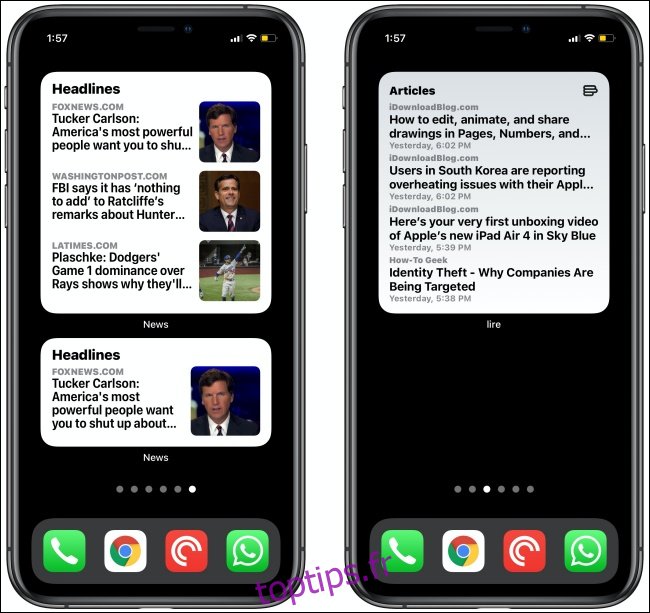
Vous souhaitez lire les dernières actualités ou articles de vos sites Web préférés directement sur l’écran d’accueil de l’iPhone? Vous pouvez, grâce au widget Apple News.
Vous pouvez également obtenir les derniers articles de sites Web via des lecteurs RSS, comme Lire, Reeder 5, et Élytres. Tous les trois ont des widgets d’écran d’accueil stellaires qui se mettent régulièrement à jour en arrière-plan.
Comment ajouter des widgets à l’écran d’accueil
Ajouter un widget à partir de l’une des applications que nous avons couvertes ci-dessus est assez facile. Tout d’abord, appuyez et maintenez une zone vide de l’écran d’accueil pour activer le mode d’édition.
Ensuite, appuyez sur le signe plus (+) en haut à gauche.
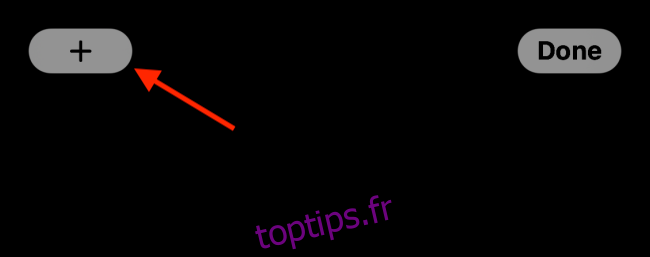
Vous verrez alors une liste de widgets et d’applications suggérés qui les prennent en charge. Appuyez sur un pour voir tous les widgets disponibles. Vous pouvez également balayer vers la gauche ou la droite pour prévisualiser tous les widgets.
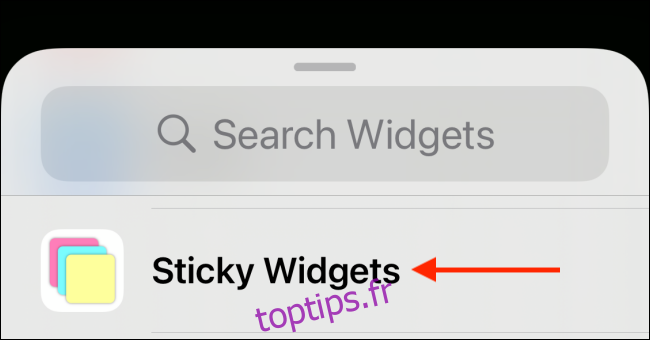
Appuyez sur «Ajouter un widget» pour l’ajouter à l’écran d’accueil.
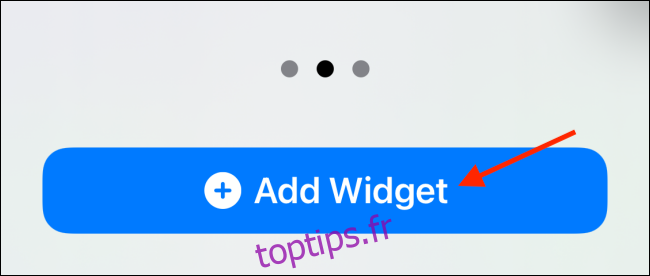
Appuyez et maintenez un widget, puis déplacez-le sur l’écran avec votre doigt. Vous pouvez répéter ce processus pour ajouter plus, ou même empiler les widgets les uns sur les autres.
Lorsque votre widget est là où vous le souhaitez, appuyez sur «Terminé» pour enregistrer la disposition de votre écran d’accueil.